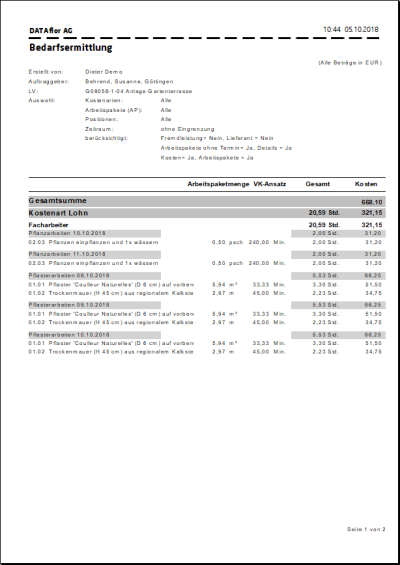Inhaltsverzeichnis
Bedarfsermittlung
Beschreibung
Die Bedarfsermittlung ist eine Zusammenstellung der Lohn- und Gerätezeiten sowie Materialien und Pflanzen, die für die Baustelle in Arbeitspaketen geplant sind. Es kann die ganze Baustelle oder ein Zeitraum betrachtet werden.
Anwendung
Innerhalb der LV-Bearbeitung öffnen Sie im Menü Drucken das Auswahlmenü Bedarf und wählen den Eintrag Bedarfsermittlung.
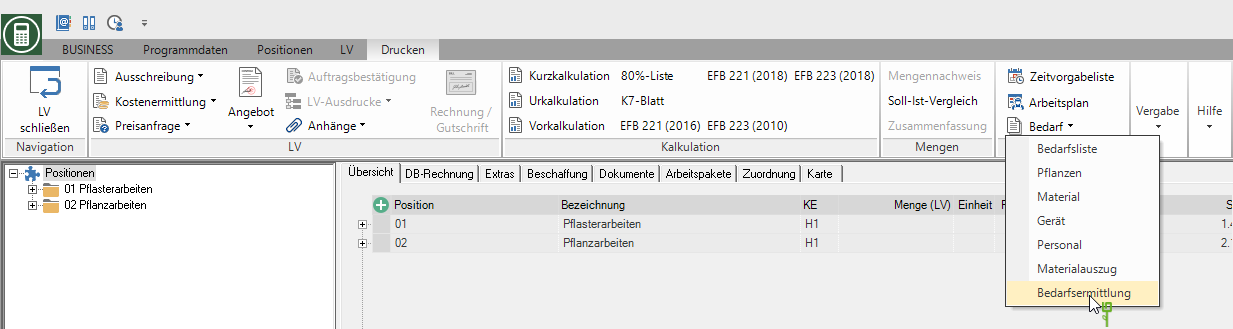
Folgendes Druckmenü wird geöffnet.
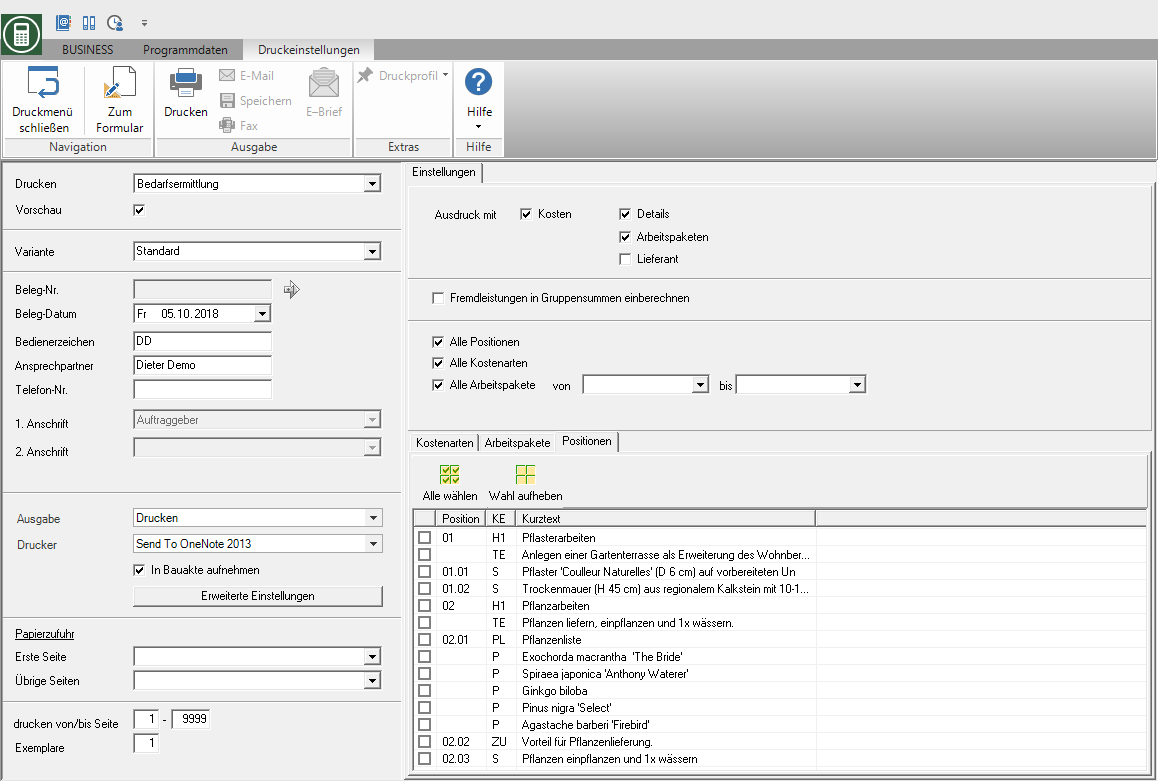
Druckeinstellungen
Nehmen Sie folgende Einstellungen vor:
Drucken
Durch Klicken auf  wechseln Sie zu den Bedarfslisten.
wechseln Sie zu den Bedarfslisten.
Vorschau
Jeder Ausdruck kann vor dem Ausdruck nochmals kontrolliert werden. Die Anzeige einer Vorschau ist vom Programm voreingestellt. Möchten Sie keine Vorschau angezeigt bekommen, deaktivieren  Sie die Option.
Sie die Option.
Variante
Für jedes Formular können Sie mit Hilfe des Designers verschiedene Druckvarianten gestalten. Durch Klicken auf  wählen Sie die Variante aus, die Sie für den Ausdruck verwenden möchten.
wählen Sie die Variante aus, die Sie für den Ausdruck verwenden möchten.
Beleg-Nr.
Um bei späteren Rückfragen eine genaue Differenzierung zwischen diesem und anderen Exemplaren zu ermöglichen, können Sie hier eine Belegnummer vergeben. Übernehmen Sie die nächste freie Nummer des Nummernkreises durch Klicken auf  oder tragen eine Belegnummer manuell ein.
oder tragen eine Belegnummer manuell ein.
Bedienerzeichen
Das Bedienerzeichen sollte ein Kürzel aus dem Namen des Mitarbeiters sein, der für dieses LV verantwortlich ist. Das können z.B. die ersten beiden Buchstaben des Nachnamens oder die Initialen des Mitarbeiters sein. Das Programm trägt hier das Bedienerzeichen des angemeldeten Benutzers ein, das im Adress-Manager in den Benutzerdaten hinterlegt wurde.
Ansprechpartner
Hier sollte der komplette Name des Mitarbeiters eingetragen werden, der Ansprechpartner bei allen Rückfragen ist. Das Programm trägt hier den Namen des angemeldeten Benutzers ein, der im Adress-Manager in den Benutzerdaten hinterlegt wurde.
Telefon-Nr.
Hat dieser Mitarbeiter eine eigene Durchwahl und es soll verhindert werden, dass der Kunde bei Rückfragen erst über die Telefonzentrale gehen muss, kann hier die direkte Durchwahl des Mitarbeiters ausgedruckt werden. Das Programm trägt hier die Telefon-Nr. des angemeldeten Benutzers ein, die im Adress-Manager in den Benutzerdaten hinterlegt wurde.
Definieren Sie im Programmparameter Vorbelegung Bearbeiter in LV-Ausdrucken, ob die Felder Bedienerzeichen, Ansprechpartner und Telefon-Nr. mit den Daten des angemeldeten Benutzers oder des Verkäufers/Bauleiters, der für das LV eingetragen ist, vorbelegt sind.
Ausgabe
Durch Klicken auf  wählen Sie, ob Sie die Liste drucken oder als Fax oder E-Mail versenden möchten.
wählen Sie, ob Sie die Liste drucken oder als Fax oder E-Mail versenden möchten.
Drucker
Durch Klicken auf  wählen Sie den Drucker, den Sie für den Ausdruck verwenden möchten. Es stehen nur Drucker zur Auswahl, die unter Windows installiert sind. Des Weiteren steht Ihnen für den Ausdruck unterschiedlicher Exemplare die Funktion Erweiterte Einstellungen zur Verfügung.
wählen Sie den Drucker, den Sie für den Ausdruck verwenden möchten. Es stehen nur Drucker zur Auswahl, die unter Windows installiert sind. Des Weiteren steht Ihnen für den Ausdruck unterschiedlicher Exemplare die Funktion Erweiterte Einstellungen zur Verfügung.
Papierzufuhr
Bietet Ihr Drucker mehrere Papierschächte an, wählen Sie durch Klicken auf  den Schacht, aus dem das Papier für den Ausdruck verwendet wird.
den Schacht, aus dem das Papier für den Ausdruck verwendet wird.
drucken von/bis Seite
Hier können Sie die auszudruckenden Seiten vorgeben. Möchten Sie die gesamte Liste drucken, nehmen Sie in diesen Feldern keine Änderung vor.
Exemplare
Benötigen Sie mehrere Kopien der Liste, tragen Sie hier die gewünschte Anzahl ein.
Registerkarte Einstellungen
Aktivieren Sie die jeweilige Option durch Setzen des Häkchens  .
.

Ausdruck mit
Wählen Sie welche Daten ausgegeben werden.
Alle Positionen, Alle Kostenarten, Alle Arbeitspakete
Es werden alle Positionen, alle Kostenarten und alle Arbeitspakete berücksichtigt. Um die Auswahl einzuschränken, rufen Sie die entsprechende Registerkarte auf und markieren mit  , welche Positionen, Kostenarten und Arbeitspakete Sie berücksichtigen möchten.
, welche Positionen, Kostenarten und Arbeitspakete Sie berücksichtigen möchten.
Druckvorschau und Drucken
Nachdem Sie alle notwendigen Einstellungen für Ihren Ausdruck vorgenommen haben, klicken Sie auf  im Menü Druckeinstellungen oder verwenden alternativ die Tastenkombination S + P.
im Menü Druckeinstellungen oder verwenden alternativ die Tastenkombination S + P.
Beispielausdruck: